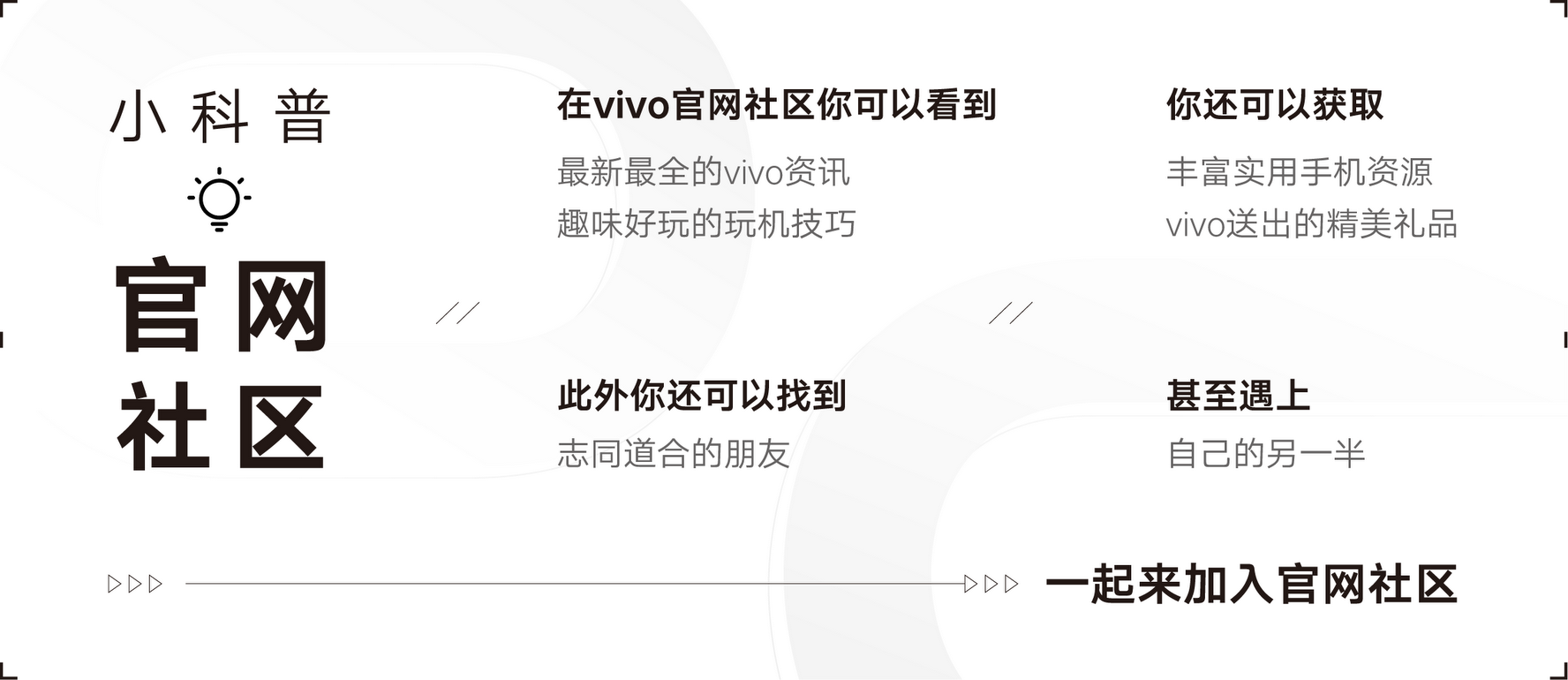在OriginOS的使用过程中除了单击双击的操作以外我们部分操作可以进行手势操作,比如左下角上滑打开小窗,侧滑打开侧边栏都是属于手势操作的一种。
各位V粉晚上好我是日月与卿,今天我们来聊聊OriginOS有哪些手势操作。

三指下滑截屏
首先登场的是我们OriginOS的三指下滑截屏,当我们遇到需要截屏时不需要打开控制中心不需要按实体键,只需要伸出三根手指在屏幕中轻轻的三指下滑即可完成一键截屏,既简单又快捷。
三指下滑长按之后可以指定区域截屏,还有三指长按一个区域之后下滑也会触发区域截屏,两种操作都及其方便,三指下滑完成截屏之后可以点击左下角长截屏进行长截屏操作。
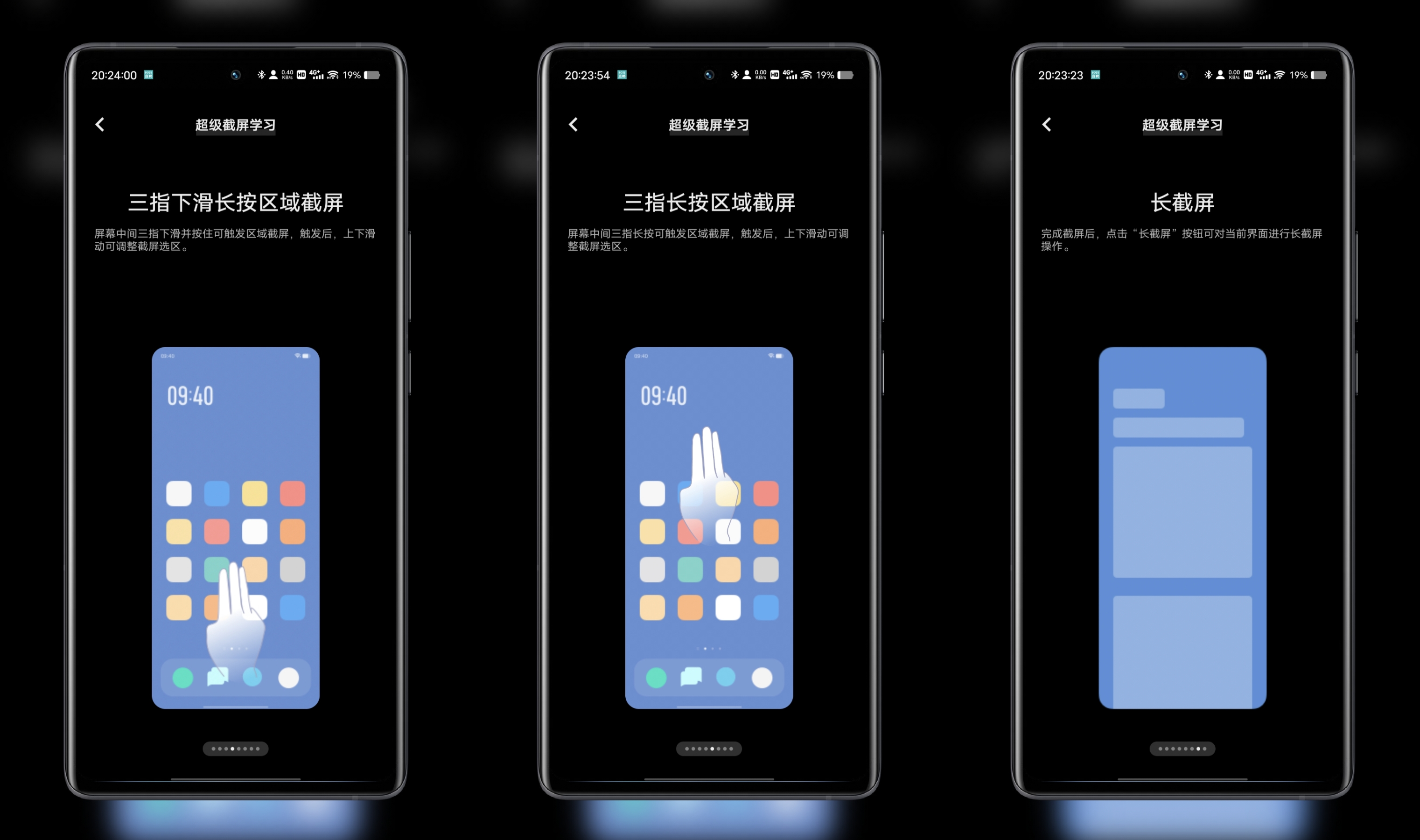
侧滑停顿打开侧边栏
这个功能应该很多小伙伴都知道,我们可以在任何界面侧滑停顿打开侧边栏,侧边栏可以打开全局小窗,就是说除了锁屏和熄屏界面你可以在所有界面打开侧边栏,但是特殊场景比如控制中心通知中心打开小窗之后需要退出才能操作小窗。
【桌面调出侧边栏需要单独设置,设置方法如下:设置-系统导航-智能侧边栏-桌面支持调起】
侧边栏可以通过侧滑停顿打开,那么我们的侧边栏小窗APP是否也可以通过长按滑动来打开呢?没错也可以,早在最初版本的侧边栏就已经支持了长按拖动图标打开APP小窗。
三指上滑打开分屏
在OriginOS中三指可谓是利用到了极致,除了三指下滑截屏以外还可以三指上滑打开分屏,日常使用中除了小窗以外我们能用到的多任务场景就是分屏了,首先我们进入APP之后三指上滑即可打开分屏,(除了部分系统应用不支持分屏以外)当你需要三个界面时可以通过分屏打开两个APP然后再通过侧边栏打开一个小窗,做到了一屏三用。
左下角上滑呼出小窗
OriginOS中与友商不同的是我们的小窗呼出方式不一样,我们是在左下角上滑呼出小窗,而大多数的安卓UI都是上滑停顿打开小窗,与众不同的蓝厂很有自己的特色,希望后续能增加右下角呼出。
除了主动从左下角呼出以外我们还可以在收到信息时拖动悬浮通知下滑打开小窗进行回复信息的一个操作。
通知中心左滑打开控制中心
在OriginOS 3我们可以在通知中心左滑切换到控制中心同上也可以从控制中心快速切换到通知中心,不限于左右滑动还可以从屏幕左右再次下滑打开控制中心通知中心,并且我们也可以设置在空白区域下滑打开控制中心等操作。
空白区域下滑设置:设置-桌面锁屏与壁纸-桌面设置-桌面下滑
底部横滑快速切换应用
在小白条位置处快速的进行左滑或者右滑可以快捷切换到另一个APP,既简单又快捷。
小屏模式
在使用过程中如果你需要用到小屏操作的话可以通过设置来打开小屏模式,单手操作简单省事!
设置方法:设置-快捷与辅助-单手操作-手势调出小屏
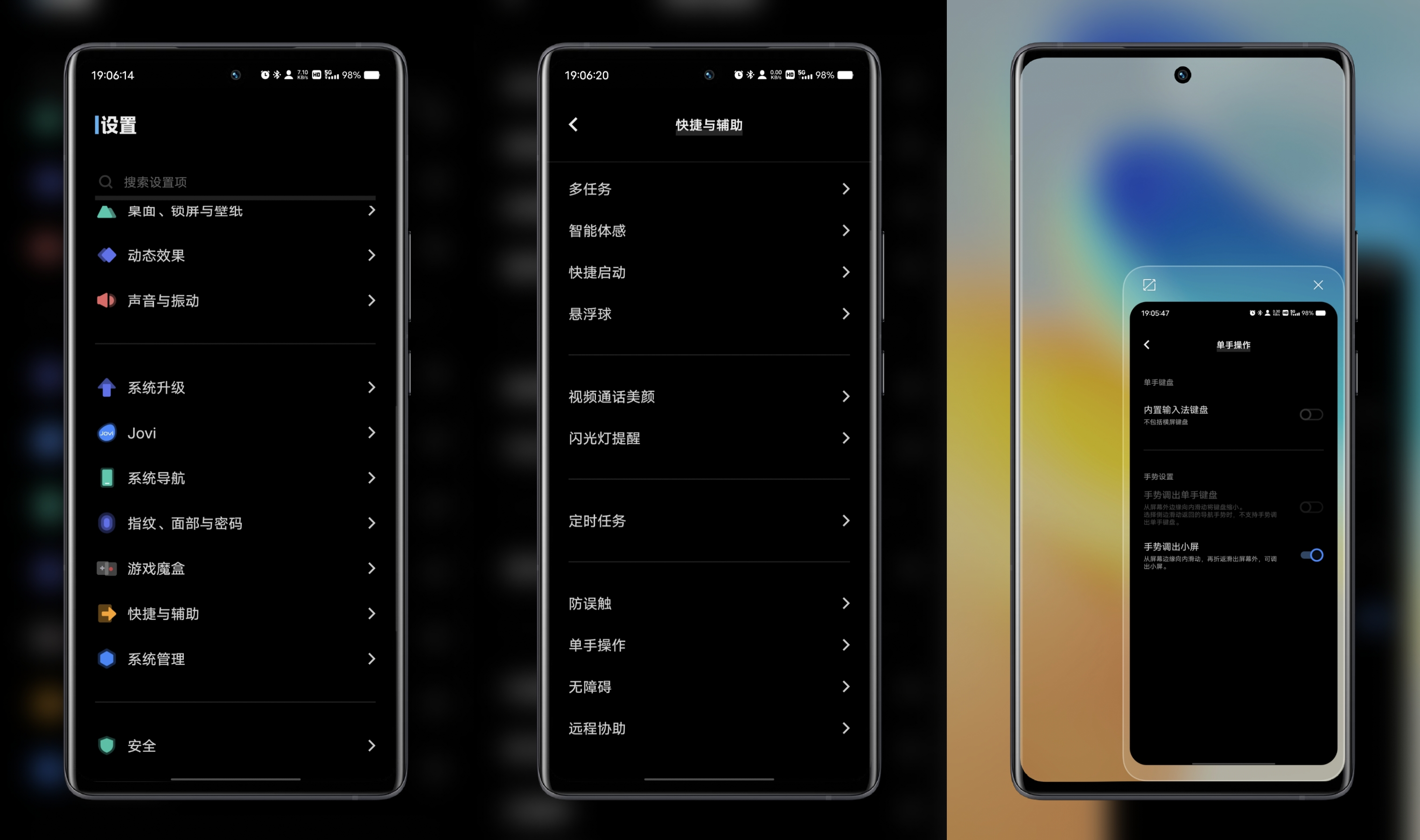
超级卡包
超级卡包又称超级支付卡包,我们可以在竖屏时右下角或者通过交互池设定好的区域左滑打开超级卡包,不论是锁屏熄屏都可以快速打开卡包,但是在熄屏锁屏界面打开卡包需要进行解锁。
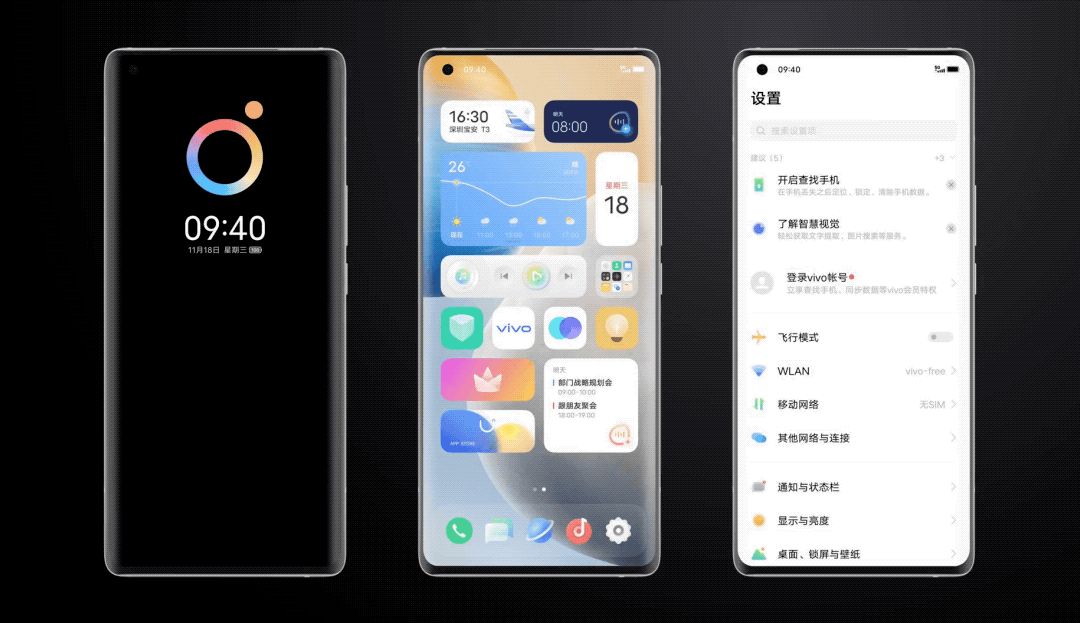
相册双指缩放图片
在相册中我们选择一张图片,通过双指上下内滑进入到缩放模式在这个模式中我们可以快速滑动图片预览,也可以上下滑动去删除图片,仅支持一次撤销操作机会。
原子笔记待办下滑添加新待办
进入原子笔记之后切换到待办界面,除了直接点击添加新待办以外还可以下滑添加新待办。
健康app手势打卡
在健康APP中的打卡组件除了单击打开以外还可以上滑打卡下滑撤销。
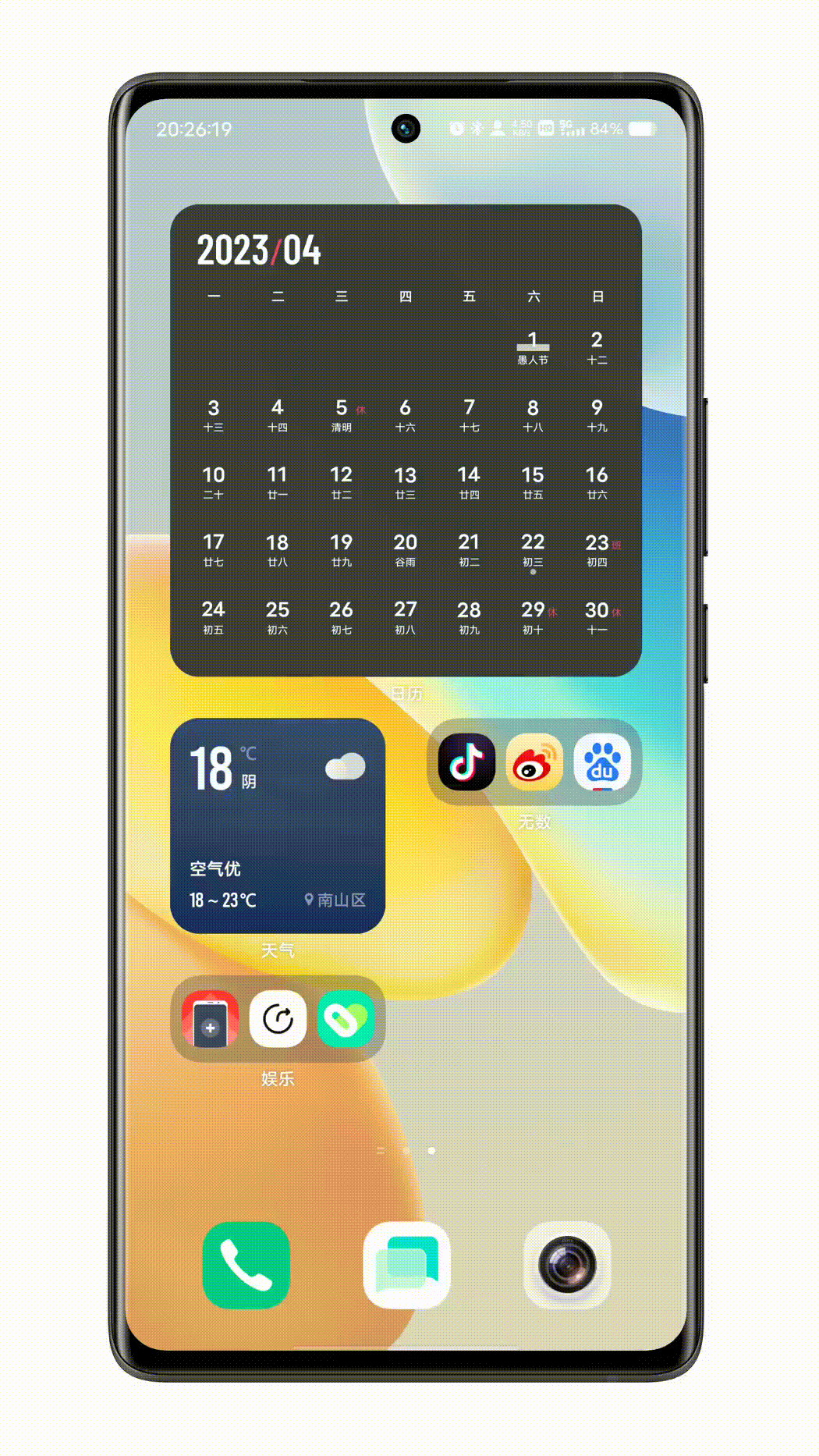
熄屏手势唤醒
操作界面的手势操作还不能满足你,可以试试熄屏手势操作,通过一些简单的上滑下滑打开相应的APP或者解锁以外还可以画W打开微信O打开QQ等等。
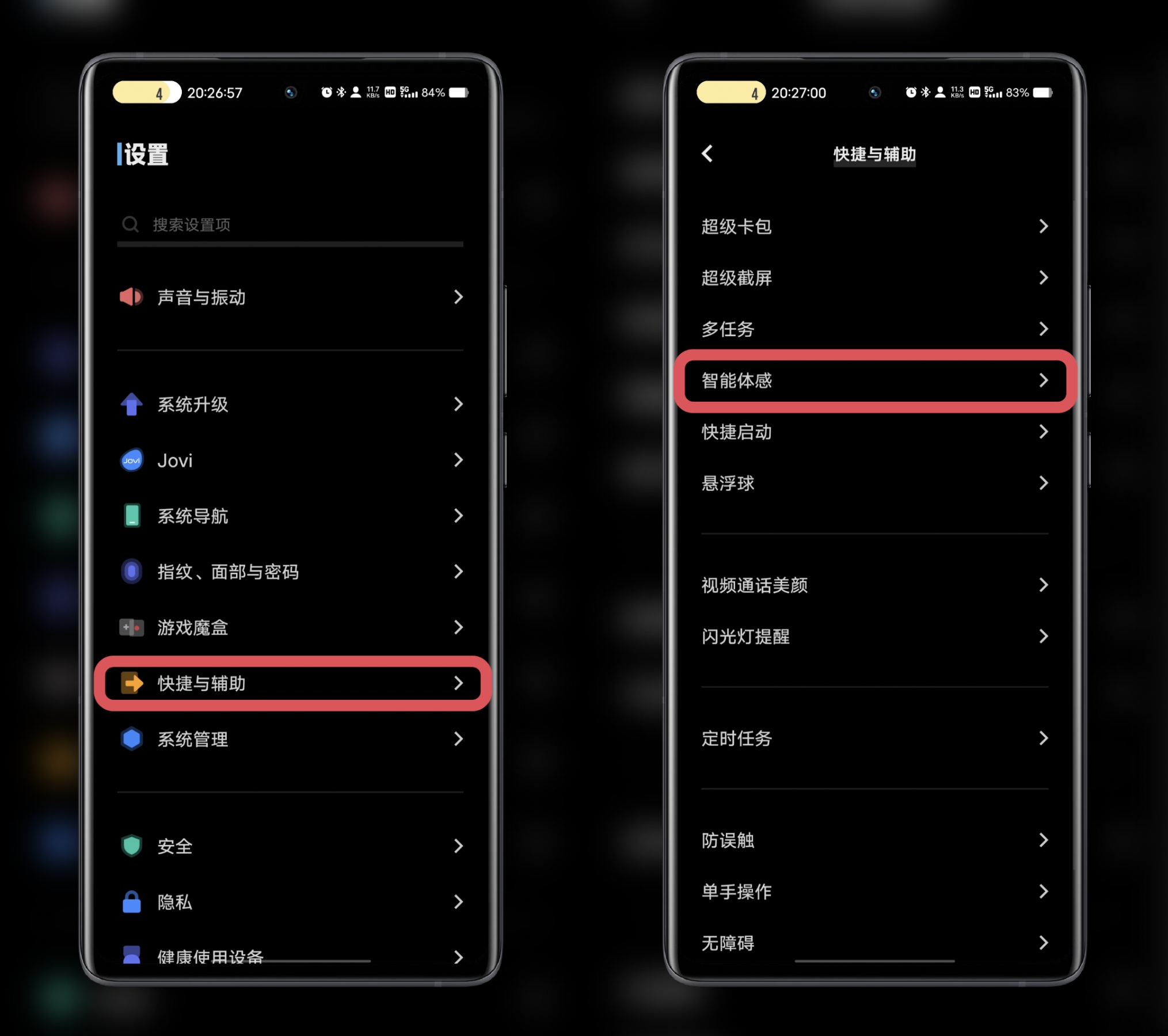
设置路径:设置-快捷与辅助-智能体感-手势唤醒
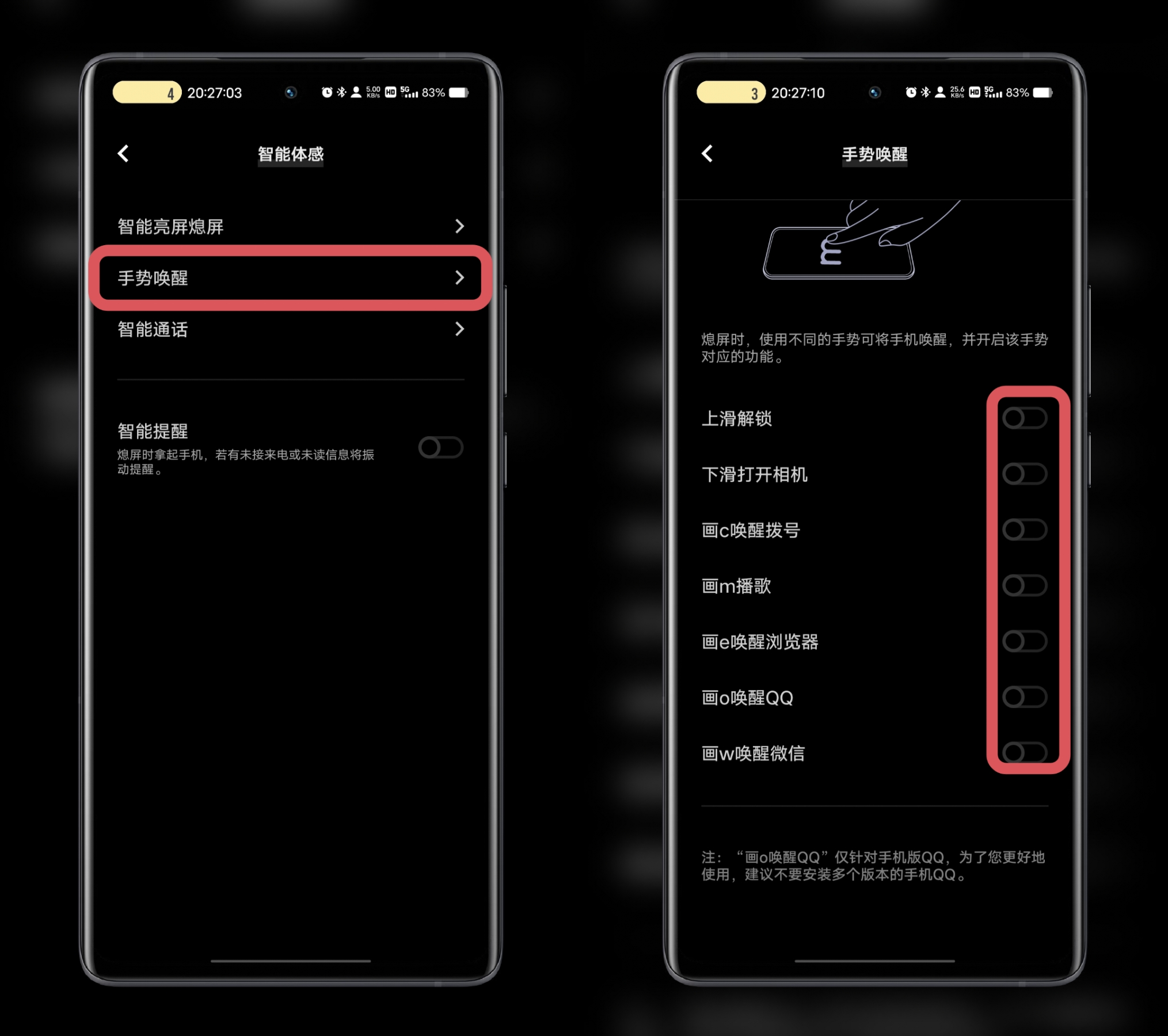
jovi输入法pro手势
在Jovi输入法Pro中我们打了太多字除了常规单次删除以外还可以通过手势来一键删除完所有的字,这个功能首次使用会有提醒但是应该有好多V粉不知道的。
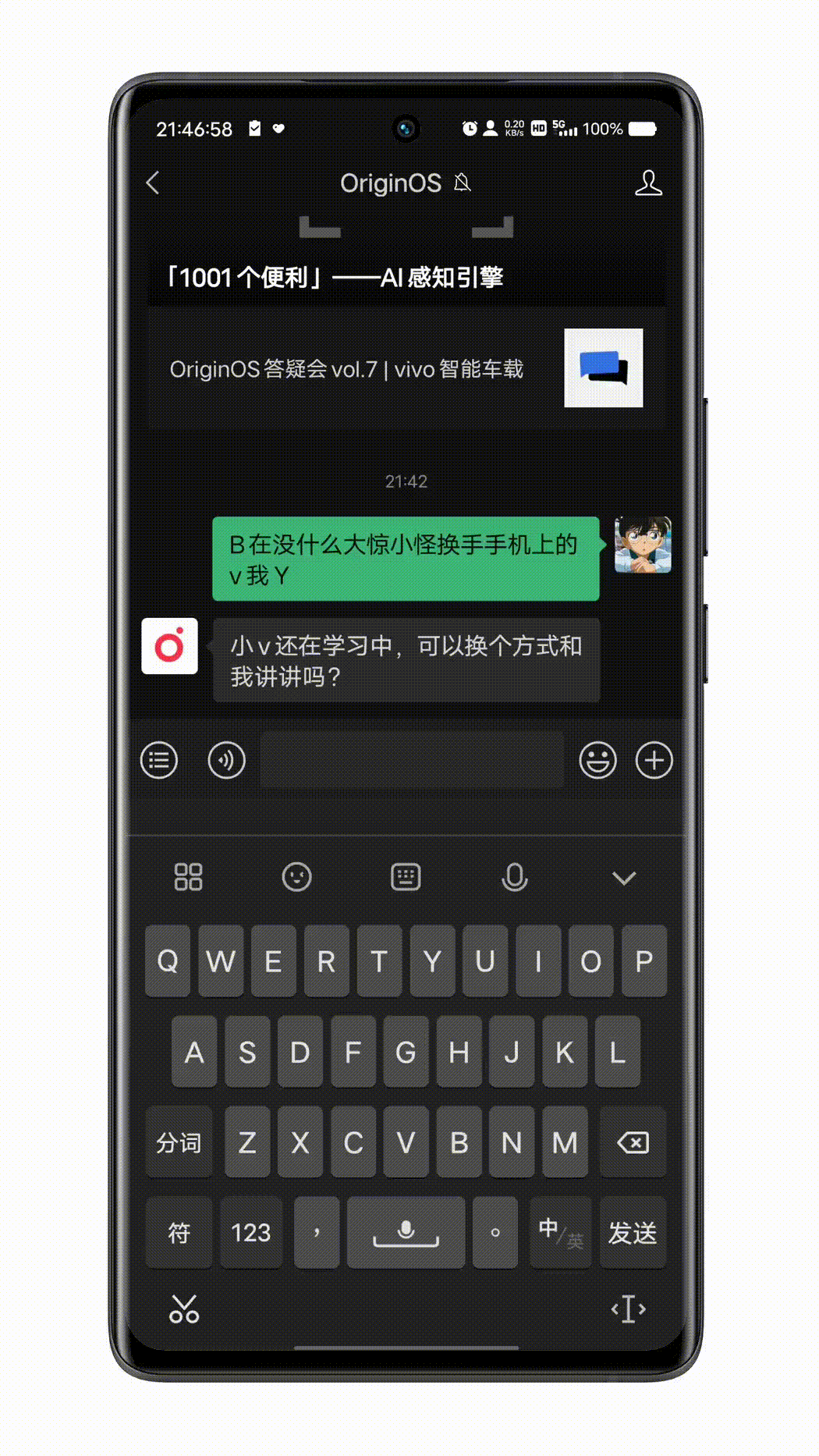
已经键入的无法进行一键删除但是我们可以按住键盘快速左右滑动移动光标进行删改,如果你觉得这个操作太复杂了可以试试Jovi输入法Pro的抬高模式左下角集成了剪辑版右下角可以进行文本编辑快速移动光标,并且提供了全选,剪切,复制粘贴等功能。

原子隐私系统进入手势
原子隐私系统提供了系统级的隐私保护,我们把应用图片文档视频等移入隐私系统之后没有app可以读取到隐私系统内的内容,除了在设置里一级界面进入以外我们可以设置常驻栏左滑进入。
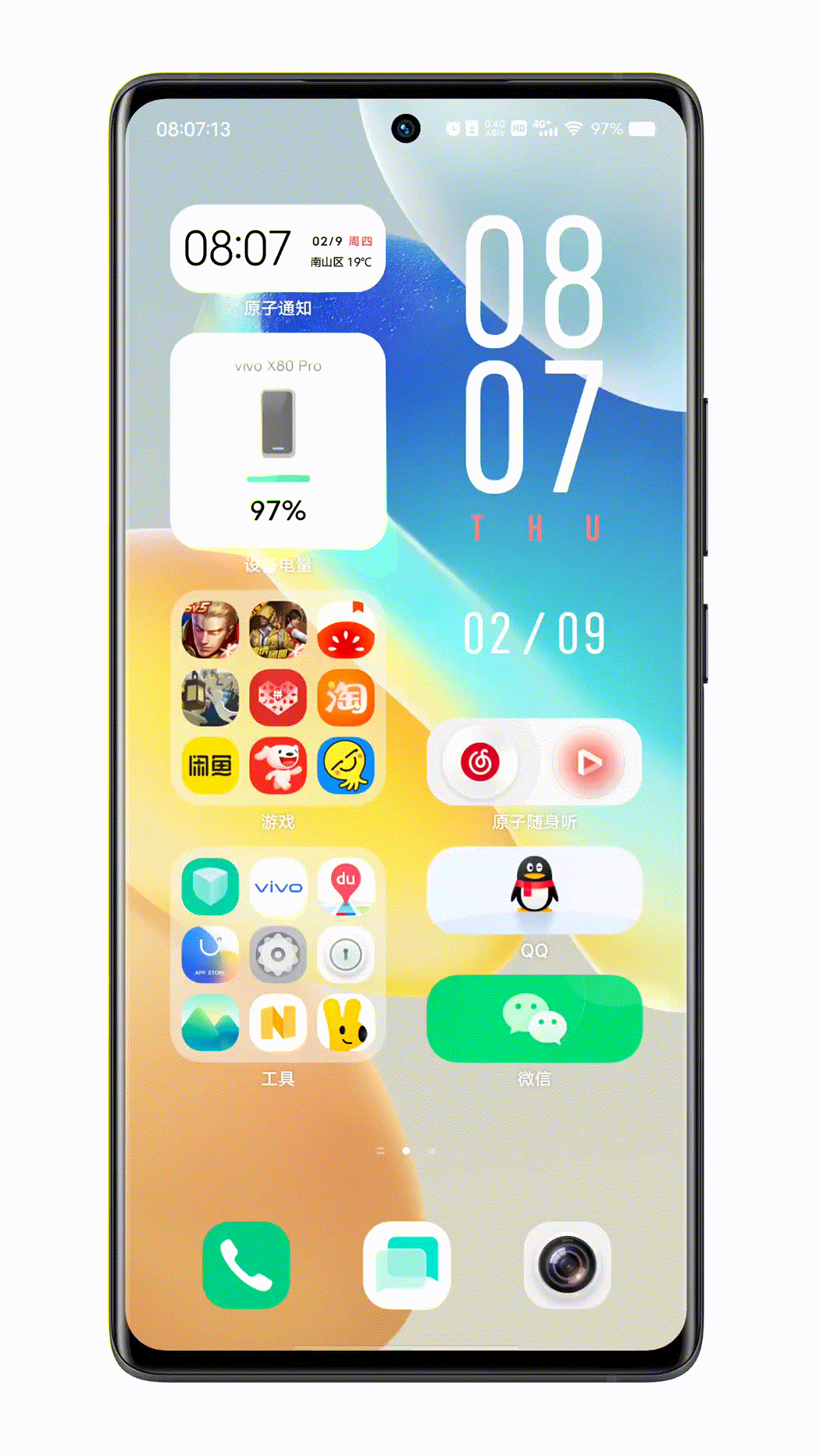
除了常驻栏左滑进入还提供了双指上滑进入,把便携全都交给你。如果你觉得手势操作容易被别人误入可以关闭所有入口并且设置专属指纹进入,当你用专属指纹解锁时直接进入隐私系统。
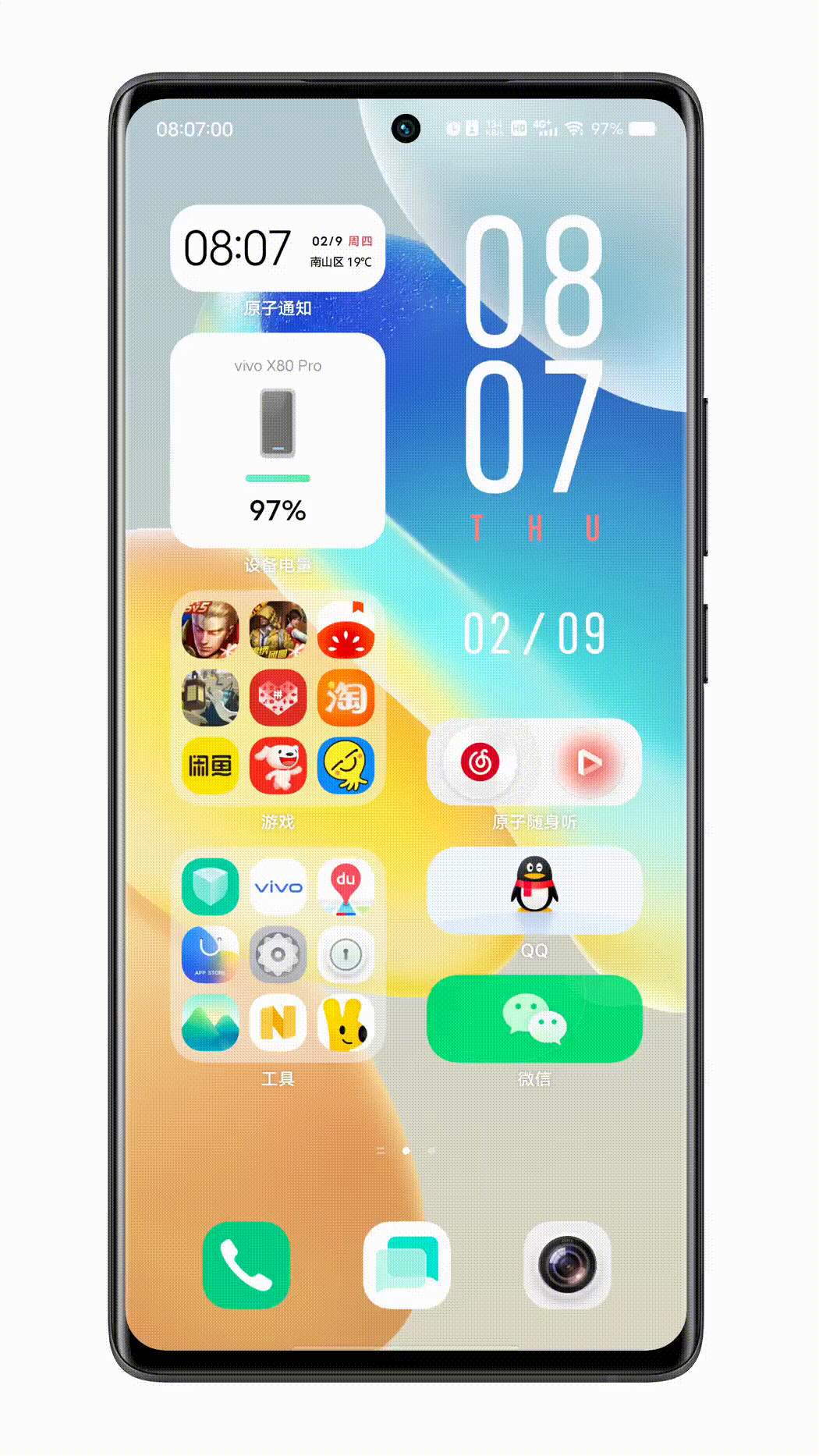
如果我的内容对你有所帮助,请关注我查看更多精彩内容。@OriginOS原系统
vivo X90系列,朝阳新生,美出天际;首发天玑9200旗舰平台&vivo V2影像芯片,双芯协同;绸缎云阶,全焦段蔡司四摄;120W双芯闪充,充电更迅猛;超视网膜护眼屏,显示更细腻!